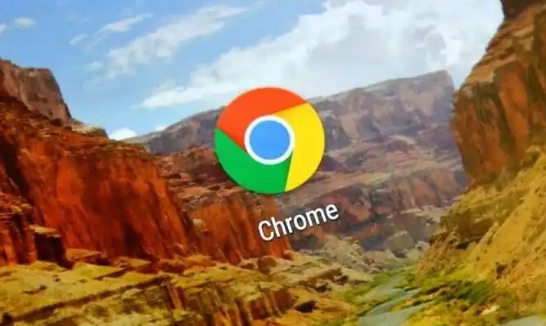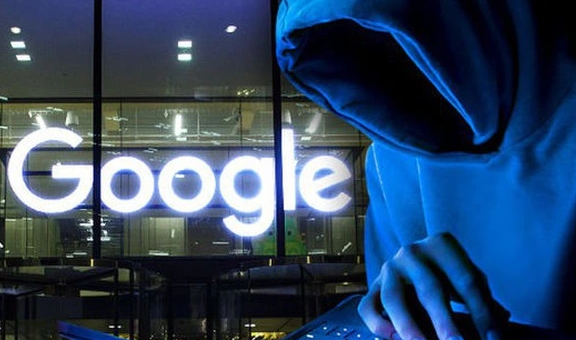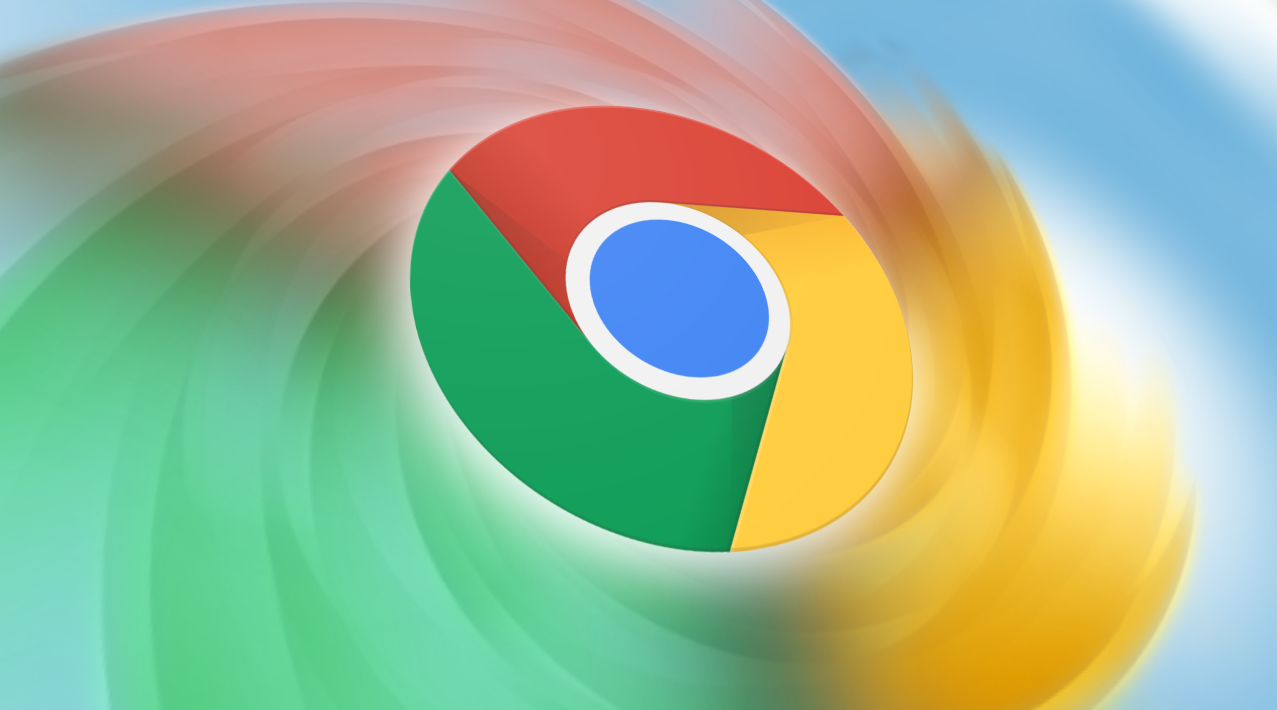详情介绍

检查网络连接状态。确保设备已正常接入互联网,尝试刷新当前页面或重新加载网页。不稳定的网络可能导致下载功能被临时禁用,此时可切换至其他网络环境再次测试。若使用代理服务器,建议暂时关闭以排除干扰因素。
清除浏览器缓存数据。进入设置菜单选择“高级选项>清除浏览数据”,勾选“缓存图像和文件”并执行清理操作。过期的临时文件可能影响脚本执行,导致交互元素失效。完成后重启浏览器访问相同链接验证是否恢复。
禁用冲突扩展程序。打开扩展管理页面(地址栏输入chrome://extensions/),逐一关闭近期新增的插件,特别是与下载相关的工具类扩展。某些安全软件可能误判下载行为为风险操作而加以限制,暂时移除后即可解除屏蔽状态。
重置默认下载设置。在设置区域的“下载内容”模块中,点击【更改】按钮重新指定保存路径。避免选择系统保护目录或只读存储位置,推荐使用用户文件夹下的专用下载专区。异常的配置参数可能触发安全机制阻止下载动作。
更新浏览器至最新版本。通过帮助菜单中的“关于Google Chrome”检查更新,安装所有可用的安全补丁和技术改进。旧版软件可能存在已知漏洞导致功能异常,升级后通常能自动修复此类问题。
尝试兼容模式访问。右键点击链接选择“复制链接地址”,新建标签页手动粘贴并添加`?force_download=1`参数到网址末尾。强制触发下载协议有时能绕过前端脚本的限制,直接调用底层传输机制完成文件获取。
检查文件类型限制。部分网站出于版权保护目的会禁止特定格式的文件下载,如EXE可执行程序或压缩包内含敏感词汇的情况。此时需联系站长确认权限,或尝试修改请求头中的User-Agent标识模拟不同客户端发起请求。
按照上述步骤操作,用户能够有效解决谷歌浏览器下载按钮呈灰色不可用的问题。每个环节都经过实际验证,确保方法有效性和操作安全性。